맬웨어는 인터넷 전체를 통해 슬며시 Mac으로 침투하고 있습니다. 매일 수백 명의 사용자가 맬웨어 및 바이러스에 영향을 받고 감염됩니다. 많은 사용자들은 Spigot이 그들이 접한 가장 일반적인 악성 코드 중 하나라고 말합니다.
Spigot은 피싱을 유도하고 심지어 바이러스를 설치하도록 유도하는 광고를 표시하는 성가신 애드웨어입니다. 방문하는 모든 사이트를 조심해야 합니다. 가지고 있다면 가장 좋습니다 보안 소프트웨어 이러한 모든 종류의 악성 코드를 처리합니다.
그러나 많은 웹사이트를 탐색하다가 Mac에서 Spigot을 발견하고 그 둥지를 찾은 경우에도 제거할 수 있습니다. 이 기사에서 우리는 당신을 도울 것입니다 마개를 제거하다 Mac 다양한 브라우저, 로컬 파일 및 신뢰할 수 있는 소프트웨어를 사용합니다.
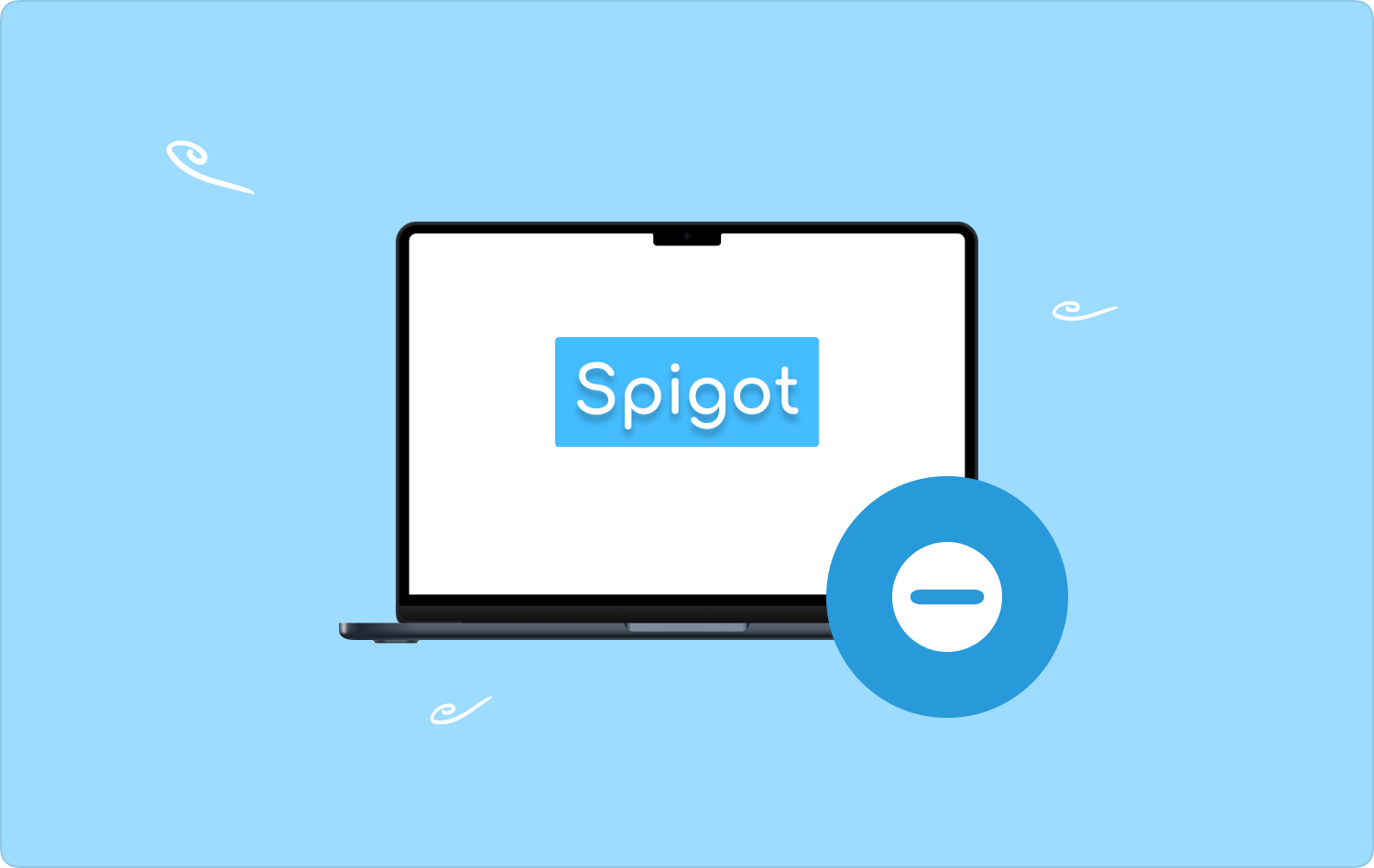
파트 #1: 스피곳(Spigot)이란 무엇입니까?파트 #2: Mac에서 마개를 찾아 제거하는 방법파트 #3: 포괄적인 도구를 사용하여 Mac에서 마개 제거파트 #4: 요약
파트 #1: 스피곳(Spigot)이란 무엇입니까?
교활한 Spigot은 특히 macOS와 컴퓨터에서 스키밍하는 일종의 애드웨어입니다. Softonic 및 download.com과 같이 겉보기에 평판이 좋은 웹 사이트의 온라인 다운로드와 함께 번들로 제공됩니다. Spigot은 허가 없이 자체적으로 설치되며 일단 다운로드되면 웹 브라우저에 광고를 표시하는 확장 프로그램을 생성합니다.
스피곳은 무엇을 하나요?
데이터를 수집하고 광고를 제공합니다. 이것이 Spigot의 중요한 기능입니다.
Spigot은 브라우저 확장 기능으로 액세스 권한을 획득하여 브라우저를 변경합니다. 그런 다음 기피된 프로모션을 삽입하고 브라우저 홈페이지를 일반적으로 다음으로 변경합니다. Yahoo기반 검색 도구입니다.
이러한 광고 중 상당수는 악성 코드가 깔려 있는 팝업 광고로 나타납니다. 이 코드는 일부 홍보 웹사이트, 심지어 포르노 사이트로 리디렉션됩니다.
팝업 광고 차단기는 이러한 종류의 무자비한 광고 및 악성 코드를 방지하는 데 도움이 됩니다. 그러나 Mac에서 Spigot을 완전히 제거하는 것이 가장 좋습니다.
파트 #2: Mac에서 마개를 찾아 제거하는 방법
Spigot은 애드웨어 유형의 악성 코드이지만 바이러스는 아닙니다. 맬웨어는 컴퓨터를 속여 다양한 홍보를 유도하는 반면 바이러스는 자가 복제하여 시스템에 해를 끼칩니다. 배우다 확장 프로그램을 비활성화하는 방법 Mac에서 Spigot을 수동으로 제거하거나 무료 소프트웨어 보안을 통해 Spigot을 자동으로 제거할 수도 있습니다.
파일 및 폴더에서 Spigot 제거
악성 코드를 완전히 삭제하려면 Mac의 파일 및 폴더에서 Spigot 앱을 수동으로 추출하는 것이 중요합니다.
- Mac에서 Go 폴더
- 엔터 버튼 ~ / 라이브러리 / LaunchAgents / 검색 필드에서
- 다음과 같이 Spigot이라는 이름이 포함된 모든 파일을 삭제합니다. /라이브러리/애플리케이션 지원/Spigot/.
- 1 ~ 4 단계를 반복합니다.
- 다른 두 라이브러리에서 동일한 파일을 찾으세요. / 라이브러리 / LaunchAgents and / 라이브러리 / LaunchDaemons
Safari에서 Spigot 확장 제거
다음을 수행하여 Mac Safari 브라우저에서 Spigot을 수동으로 제거할 수 있습니다.
- 온 클릭 Go Finder의 탭
- 를 클릭하십시오 어플리케이션
- Safari를 찾아 두 번 클릭하여 브라우저를 엽니다.
- 열리면 메뉴로 이동하여 다음을 클릭하십시오. 환경 설정
- 위치 찾기 확장 탭
- Searchme 확장 프로그램 제거
- 제거 버튼을 클릭하십시오
- 요청 확인
Chrome에서 Spigot 확장 프로그램 제거
- 엽니다 크롬 Mac에서
- 메뉴 또는 오른쪽 상단의 가로줄 XNUMX개로 이동하세요.
- 다음으로 스크롤하십시오. 추가 도구
- Find 확장
- Searchme, eBay Shopping Assistant 및 Amazon Shopping Assistant와 같은 애드웨어 확장 프로그램을 찾으십시오.
- 각각을 클릭한 후 다음을 클릭하세요. 제거 단추
확장 프로그램을 영구적으로 종료하려면 라이브러리 폴더로 이동하세요.
- 로 이동 어플리케이션 지원 폴더
- Spigot 폴더 찾기
- 선택 휴지통으로 이동
Firefox에서 Spigot 제거
- Firefox를 시작하십시오
- 메뉴 또는 세 개의 수평선
- 스크롤하여 추가 기능을 찾으면 다른 창이 나타납니다.
- 확장 권장사항 아래 왼쪽 패널에서
- Searchme 확장 프로그램을 찾아 옆에 있는 세 개의 점을 클릭하면 옵션이 제공됩니다. 제거
- 팝업 창에서 다시 제거를 클릭하세요.
- eBay 및 Amazon Shopping Assistant 확장 프로그램도 제거하는 것을 잊지 마십시오.
파트 #3: 포괄적인 도구를 사용하여 Mac에서 마개 제거
짜증나는 일이지만 더 이상의 문제와 타협을 피하기 위해 Mac에서 Spigot을 제거하는 것 외에는 선택의 여지가 없습니다. TechyCub Mac 클리너 Spigot과 같은 성가신 악성 코드로부터 시스템을 청소하는 효과적이고 전문적인 도구입니다.
TechyCub Mac Cleaner에는 특정 앱을 제거할 수 있는 앱 제거 프로그램이 포함되어 있으며, 관련 파일과 폴더도 모두 삭제됩니다. 이 소프트웨어는 사용할 기능을 결정할 수 있도록 하여 Mac을 철저하게 검사합니다.
Mac 클리너
Mac을 빠르게 스캔하고 정크 파일을 쉽게 지울 수 있습니다.
디스크 사용량, CPU 상태, 메모리 사용량 등 Mac의 기본 상태를 확인하십시오.
간단한 클릭만으로 Mac 속도를 높일 수 있습니다.
무료 다운로드
사용 방법은 다음과 같습니다. TechyCub Mac 클리너 Mac에서 마개 제거:
- 다운로드 TechyCub Mac용 Mac 클리너
- 시스템 환경설정을 통해 신뢰할 수 있는 프로그램에 설치하고 추가하세요.
- 소프트웨어 실행
- 앱 제거 프로그램 왼쪽 메뉴에서
- 를 찾아 클릭하십시오. 주사 단추
- 스캔한 결과에서 Spigot을 찾으세요. 위에서 권장한 수동 방법을 사용하여 Spigot을 제거한 경우 Leftovers 폴더에서 관련 파일을 찾을 수 있습니다. 당신은 또한 그것을 사용할 수 있습니다 다른 브라우저 확장 프로그램 제거.
- Spigot이 포함된 파일을 선택하고 클릭하세요. 깨끗한

그러면 선택한 파일과 폴더가 Mac에서 제거 및 제거되었다는 알림이 표시됩니다. TechyCub Mac Cleaner를 사용하면 Mac을 최적화하여 Mac의 영광과 성능을 다시 얻을 수도 있습니다.
마개를 피하는 방법
이러한 위협에 너무 당황하지 마십시오. 다음 팁을 따르면 언제든지 Spigot을 피할 수 있습니다.
- 항상 개발자 웹사이트에서 직접 소프트웨어를 다운로드하세요.
- 크랙이 발생한 프로그램에 대한 사이트나 링크를 신뢰하지 마세요
- 토렌트 사용에 대해 의심해 보세요. 다운로드한 프로그램이나 영화가 악성 코드와 함께 번들로 포함되어 있는지 전혀 알 수 없습니다
- 팝업에서 Flash 업데이트를 다운로드하지 마세요.
사람들은 또한 읽습니다 Mac에서 앱 로그를 제거하는 방법은 무엇입니까? Mac 2023에서 Webhelper를 제거하는 방법에 대한 쉬운 안내서
파트 #4: 요약
이 문서에서는 Mac의 로컬 파일 및 폴더에서 Spigot 확장을 제거하는 것이 좋습니다. 또한 일반적으로 사용되는 웹 브라우저에서 Spigot 확장 프로그램을 제거하는 방법에 대한 단계를 추가했습니다.
이 외에도 우리는 신속하게 작업을 수행할 수 있는 포괄적인 도구도 추가했습니다. 마개를 제거하다 Mac 몇 번의 클릭만으로 TechyCub Mac Cleaner에는 맬웨어 및 모든 관련 구성 요소를 제거하는 강력한 앱 제거 프로그램이 있습니다.
마지막으로 Spigot이 다시 발생하거나 다른 유형의 악성 코드가 발생하는 것을 방지하기 위해 탐색할 때 몇 가지 팁을 추가했습니다.
